Cateva instructiuni de utilizare a aplicatiei Google Maps atunci cand calatoresti.
Google Maps este o inventie minunata. Nici nu-mi pot inchipui cum te-ai putea deplasa folosind o harta fizica.
Folosesc Google Maps oricand calatoresc, inca din etapa de planificare a calatoriei. Ma ajuta sa-mi stabilesc obiectivele, dar si traseul pentru fiecare zi. De asemenea, nu ma ratacesc decat intentionat pe strazile oraselor pe care le vizitez 🙂
Inainte de calatorie
Tot ceea ce-mi doresc sa vizitez imi notez in Google Maps. In plus, o data ce am bifat un obiectiv, aplicatia imi arata si alte obiective similare in imprejurimi. Pentru a salva, tot ce trebuie sa faci este sa dai click pe obiectiv si apoi pe butonul „salvati” din stanga ecranului. Ti se va deschide o lista din care eu optez pentru steluta (se poate opta si pentru steag). Avand harta marcata cu stelute, iti va fi usor sa-ti planifici zilele, in functie de gruparea obiectivelor. Iar atunci cand ai vizitat un obiectiv si ti-a placut, il poti marca cu o inima pentru a sti peste timp.
Dupa ce ai marcat obiectivele, harta orasului va arata astfel:

In timpul calatoriei
Atunci cand calatoresc singura, am mici emotii mai tot timpul. Am in minte o serie de intrebari (are o sa ma descurc? oare transportul in comun este la indemana? cum ajung de la aeroport la hotel? o sa ma descurc sa schimb mijloacele de transport fara sa ma pierd?) insa stiu ca totul va fi bine atata timp cat am telefonul mobil si bateria externa cu mine 😛 🙂
Google Maps imi arata cum sa ajung din punctul A in B, indiferent daca merg cu masina, transportul in comun sau pe jos. Mai mult decat atat, pentru primele doua variante nici nu am nevoie de conexiune la internet. De asemenea, imi pot configura un traseu format din mai multe obiective. Cum pot face asta? Detaliez mai jos, pentru varianta simpla A-B, dar si pentru varianta mai complexa, A-B-C-D-A.
1. Cum ajung din punctul A in punctul B?
Da clic pe unul din cele doua obiective dorite (in cazul meu „Old Themple of Athena”), apoi in partea stanga a ecranului apasa „Indicatii de orientare”.
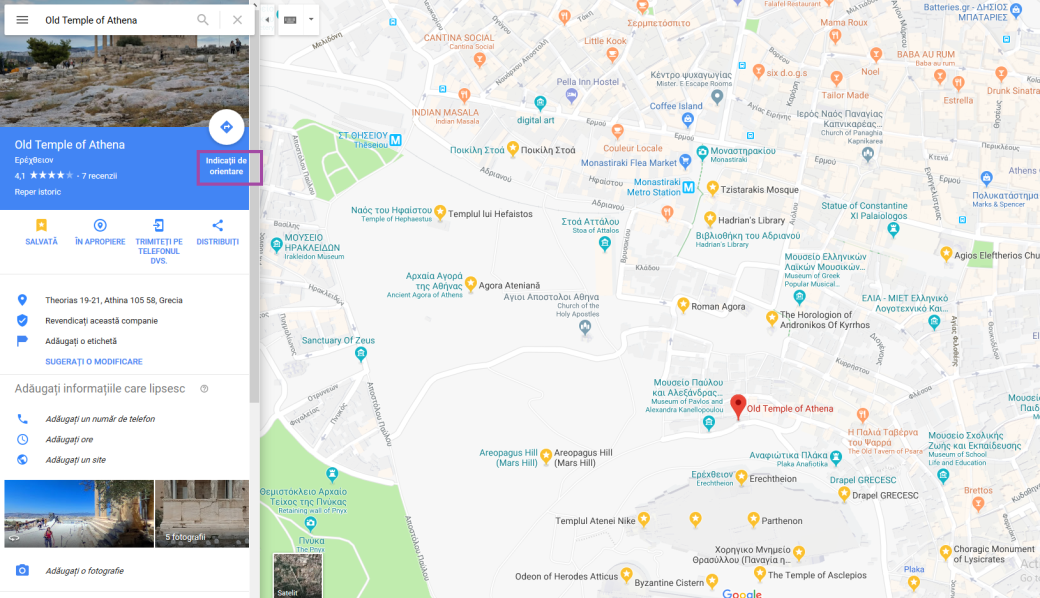
In fereastra urmatoare, ai posibilitatea sa apesi direct pe un alt obiectiv, sau sa-i scrii numele in caseta (in cazul meu, „Roman Agora”). Daca ai nevoie de ordinea inversa, poti inversa obiectivele cu ajutorul butonului incadrat intr-un patrat mov in imaginea de mai jos. Din bara de sus, se poate opta pentru tipul de deplasare – cu masina, cu transportul in comun, pe jos, cu bicicleta sau cu avionul. Eu am optat pentru varianta „pe jos” (omuletul marcat de mine cu cerc mov).

O data ce am selectat si cel de-al doilea obiectiv, aplicatia imi genereaza un traseu format in cazul de fata din 3 variante: albastru punctat – varianta optima; gri – variante alternative. Pe masura ce te deplasezi, pozitia ta se misca pe harta astfel ca poti vedea oricand daca esti pe drumul cel bun sau te-ai abatut de la traseu.
Sfat: daca vrei sa mergi pe varianta „pe jos”, insa fara acces la internet, poti proceda astfel: stabileste traseul cu internetul pornit si apoi opreste-l. Configuratia va ramane pe ecran, iar pozitia ta pe harta se va deplasa o data cu tine.
2. Cum ajung din punctul A in punctele B, C, D si apoi inapoi in A?
Apasand pe plus „+”, ai posibilitatea de a introduce un alt obiectiv. Imediat ce l-ai introdus, poti apasa din nou pe „+” pentru a adauga un altul. Nu se pot adauga obiective la nesfarsit, limita fiind de 10.


Sper ca nu pare complicat pentru ca nu este absolut deloc. Din contra, este foarte simplu si extrem de util.
Spor la calatorit!
*Photo header credit: https://pixabay.com/


A republicat asta pe .
ApreciazăApreciază